Uppdaterad april 2024: Sluta få felmeddelanden och sakta ner ditt system med vårt optimeringsverktyg. Hämta den nu på denna länk
- Ladda ned och installera reparationsverktyget här.
- Låt den skanna din dator.
- Verktyget kommer då reparera din dator.
PIN-koden är ett mycket kraftfullt autentiseringsmedel under Windows 10 som låter dig ansluta snabbare till en Windows 10-dator. Windows 10 kan lagra från 0 till 50 PIN-koder åtminstone och maximalt. Detta kan öka datasäkerheten och en användare kan inte använda de PIN-koder som tidigare använts för att ansluta till en dator. I den här artikeln visar vi dig hur du aktiverar eller inaktiverar PIN-kodhistorik i Windows 10.
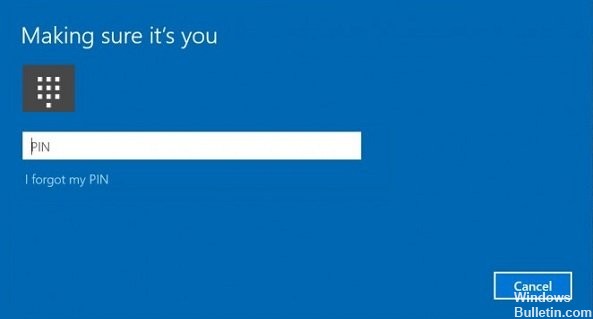
Den viktigaste skillnaden mellan en PIN-kod och ett lösenord är den enhet som de kan användas på.
- Även om du kan logga in på ditt Microsoft-konto med ditt lösenord från alla enheter och nätverk, kan en PIN-kod endast användas med en enhet som du har skapat den på. Betrakta det som ett lösenord för ett lokalt konto (icke-Microsoft).
- När du loggar in med ett lösenord på en onlineenhet överförs det till Microsoft-servrar för verifiering. En PIN-kod skickas inte någonstans och fungerar verkligen som ett lokalt lösenord lagrat på din dator.
- Om din enhet är utrustad med en TPM-modul är PIN-koden också skyddad och krypterad med TPM-hårdvarusupport. Till exempel skyddar den mot brute force attacker med PIN-koden. Efter för många bedömningsfel är enheten låst.
En PIN-kod ersätter dock inte ett lösenord. För att konfigurera en PIN-kod är det nödvändigt att definiera ett lösenord för ditt användarkonto.
Aktivera eller inaktivera PIN-historik med grupppolicy
1. Öppna lokal grupppolicyredaktör.
2. I den vänstra rutan för den lokala grupppolicyredigeraren navigerar du till platsen som visas nedan.
3. Datorkonfiguration \ Administrativa modeller \ System \ PIN-kodkomplexitet
4. Dubbelklicka på historikpolicyn i den högra rutan i PIN-kodkomplexitet i den lokala grupppolicyredigeraren för att redigera den.
Uppdatering april 2024:
Du kan nu förhindra PC -problem genom att använda det här verktyget, till exempel att skydda dig mot filförlust och skadlig kod. Dessutom är det ett bra sätt att optimera din dator för maximal prestanda. Programmet åtgärdar vanligt förekommande fel som kan uppstå på Windows -system - utan behov av timmar med felsökning när du har den perfekta lösningen till hands:
- Steg 1: Ladda ner PC Repair & Optimizer Tool (Windows 10, 8, 7, XP, Vista - Microsoft Gold Certified).
- Steg 2: Klicka på "Starta Scan"För att hitta Windows-registerproblem som kan orsaka problem med datorn.
- Steg 3: Klicka på "Reparera allt"För att åtgärda alla problem.
Utför steg 5 (inaktivera) eller steg 6 (aktivera) nedan för vad du vill göra.
5. För att inaktivera PIN-historiken
A) Välj (Objekt) Okonfigurerat eller inaktiverat, klicka på OK och fortsätt sedan till steg 7.
Obs! Standardinställningen är inte konfigurerad.
6 Aktiverar PIN-historiken
A) Välj (period) På, ange ett nummer mellan 1 och 50 tidigare PIN-koder för att spara i historiken, klicka på OK och fortsätt sedan till steg 7.
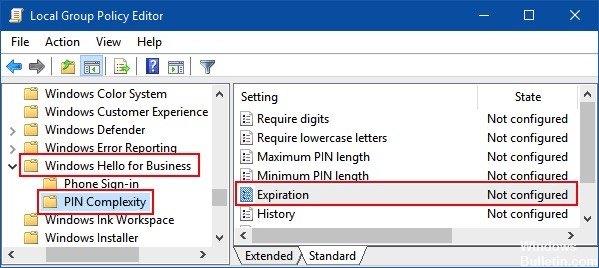
För att aktivera eller inaktivera utgången av en PIN-kod med registerredigeraren
För att aktivera eller inaktivera PIN-utgång kan du ändra värdet på DWORD-utgångsvärdet i registernyckeln. Det här alternativet är tillgängligt för alla Windows 10-utgåvor.
Steg 1: Öppna registerredigeraren.
Tryck på Win + R för att visa dialogrutan Kör. Skriv regedit och tryck sedan på Enter.
Steg 2: När registerredigeraren öppnas, gå till nästa sökväg:
HKEY_LOCAL_MACHINE \ Software \ Policies \ Microsoft \ PassportForWork \ PINComplexity
I den högra rutan med PINComplexity, dubbelklicka på EXPIRY WORD för att ändra det.
Steg 3: För att aktivera PIN-kodens utgång: Välj Decimal, ange ett nummer mellan 1 och 730 dagar och klicka sedan på OK.
Steg 4: Inaktivera PIN-utgång: Du kan radera utgångsdatumet WORD.

SLUTSATS
Frågan är hur man aktiverar och inaktiverar utgången av PIN-koden för Windows 10. Om du kommer tillbaka till detta problem. Glöm inte den här artikeln och lösningarna.
Expert Tips: Detta reparationsverktyg skannar arkiven och ersätter korrupta eller saknade filer om ingen av dessa metoder har fungerat. Det fungerar bra i de flesta fall där problemet beror på systemkorruption. Detta verktyg kommer också att optimera ditt system för att maximera prestanda. Den kan laddas ner av Klicka här

CCNA, Web Developer, PC Felsökare
Jag är en datorentusiast och en praktiserande IT-professionell. Jag har många års erfarenhet bakom mig i dataprogrammering, felsökning av hårdvara och reparation. Jag är specialiserad på webbutveckling och databasdesign. Jag har också en CCNA-certifiering för nätverksdesign och felsökning.

